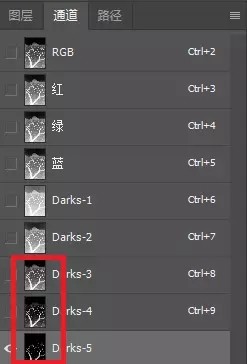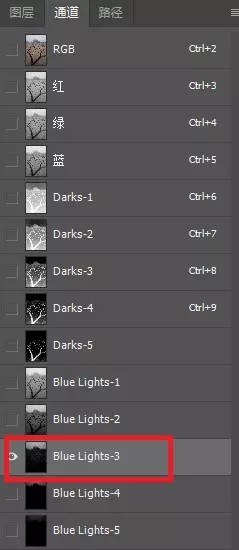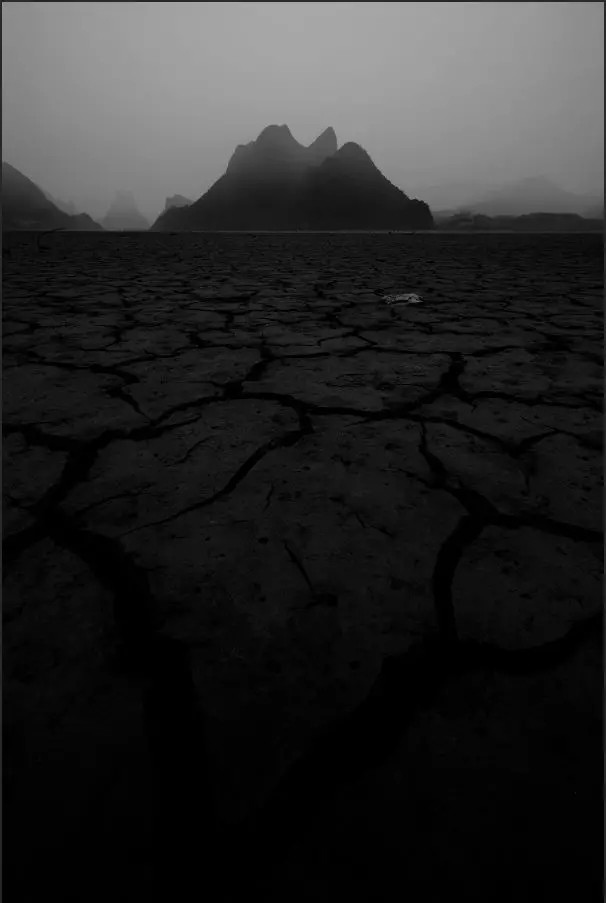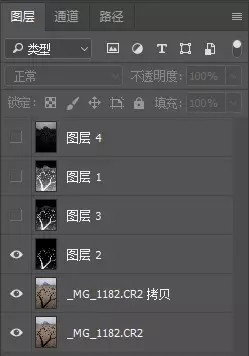当前位置:PS爱好者教程网主页 > PS照片处理 > 教程
PS照片后期特效实例:给一张干涸的湖泊照片制作成地狱烈焰效果。(2)
时间:2024-02-27 09:44 来源:蜂鸟网 作者:哑了的诗人 阅读:次
Darks-5
点击通道;阴影部分最暗 的一个通道是这样的,他把图片里最暗的部分用白色显现出来,这里我们基本就可以幻想到了,下面我继续查看了其他通道。
将红圈内的三个通道都拷贝到图层,步骤:点击选中的通道--Ctrl+A---编辑--拷贝----点击RGB通道---回到图层---编辑---粘贴。
建立的蓝色通道也拷贝出来
为什么只拷贝这一个呢?因为他的画意感很强,山体的层次感丰富,天空没有断阶,山体的调性跟裂纹的调性接近,容易使用蒙版合成。
拷贝出来的图层建立蒙版把自己想要的部分擦出来。
最新教程
推荐教程